Voorbeeld:
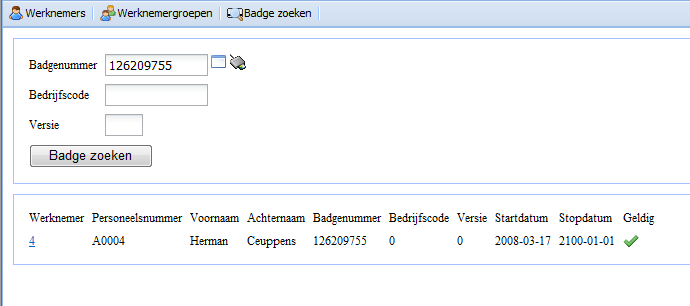
Met het badge zoeken submenu via hoofdmenu Werknemers kunt u snel de eigenaar vinden van een verloren badge, of de historiek van een badge bekijken (al dan niet in het verleden).
Men kan de verschillende velden Badgenummer, Bedrijfscode en Versie ingeven en vervolgens ![]() aanklikken. Men krijgt vervolgens een lijst van alle werknemers waar deze badge ooit in gebruik is geweest.
aanklikken. Men krijgt vervolgens een lijst van alle werknemers waar deze badge ooit in gebruik is geweest.
•In de lijst krijgt men ook een link bij de kolom werknemer, waarmee men rechtstreeks naar het detailscherm van deze werknemer springt.
•Indien men over badges beschikt met het badgecode nummer hexadecimaal op de badge (vb: 0108315F1C) dan kunt u dit nummer ook in het veld badgenummer ingeven voorafgegaan door 0x. Met het gegeven voorbeeldnummer dient u dan 0x0108315F1C in te tikken.
•Indien men over een badge opzoektabel beschikt, zal men met het icoon ![]() ook de gewenste velden kunnen ingeven via de popup van de opzoektabel (de opzoektabel is meestal een link tussen een eenvoudige nummer op de badge, en de interne lange effectieve badgenummer).
ook de gewenste velden kunnen ingeven via de popup van de opzoektabel (de opzoektabel is meestal een link tussen een eenvoudige nummer op de badge, en de interne lange effectieve badgenummer).
•Indien men over een registratielezer beschikt om badges in te lezen, kan men door het icoon ![]() aan te klikken en de badge te presenteren automatisch de velden invullen. Men dient dan wel over de badge te beschikken. Voor deze functionaliteit dient men een desktop registratielezer ter beschikking te hebben en het programma SynReg.
aan te klikken en de badge te presenteren automatisch de velden invullen. Men dient dan wel over de badge te beschikken. Voor deze functionaliteit dient men een desktop registratielezer ter beschikking te hebben en het programma SynReg.